Para integrar los arrendatarios de Horizon Cloud con el servicio de VMware Identity Manager, cree una colección de aplicaciones virtuales en la consola de VMware Identity Manager, que incluya información de arrendatario de Horizon Cloud, así como la configuración de sincronización y sincronice las autorizaciones y los recursos del arrendatario de Horizon Cloud con el servicio de VMware Identity Manager.
Si tiene varios arrendatarios de Horizon Cloud, puede crear colecciones de aplicaciones virtuales independientes para cada arrendatario o configurar todos los arrendatarios en una sola colección, según sus necesidades. Cada colección se sincroniza por separado.
Requisitos previos
Compruebe que cumple los requisitos previos descritos en Requisitos previos para la integración. Consulte también Integrar varias instancias de Horizon Cloud.
Debe utilizar una función de administrador que pueda realizar la acción Administrar aplicaciones de escritorio en el servicio Catálogo.
Procedimiento
- Inicie sesión en la consola de VMware Identity Manager.
- Seleccione la pestaña Catálogo > Aplicaciones virtuales y, a continuación, haga clic en Configuración de aplicaciones virtuales.
- Haga clic en Agregar aplicaciones virtuales y seleccione Horizon Cloud.
- Escriba un nombre único para la colección.
- En el menú desplegable Conectores de sincronización, seleccione el conector que desee utilizar para sincronizar los recursos de esta colección.
Si configuró varios conectores para alta disponibilidad, haga clic en Agregar conector y seleccione los conectores. El orden en el que se muestran los conectores determina el orden de conmutación por error.
- En la sección Arrendatarios, introduzca la información del arrendatario de Horizon Cloud.
Importante:
Utilice solo caracteres ASCII para introducir la información del dominio.
Opción
Descripción
Host del arrendatario
Nombre de dominio completo del host del arrendatario de Horizon Cloud. Por ejemplo: tenant1.ejemplo.com
Puerto del arrendatario
Número de puerto del host del arrendatario de Horizon Cloud. Por ejemplo: 443
Usuario administrador
Nombre de usuario de la cuenta de administrador de arrendatarios de Horizon Cloud. Por ejemplo: tenantadmin
Contraseña del administrador
Contraseña de la cuenta de administrador de arrendatarios de Horizon Cloud.
Dominio del administrador
Nombre de dominio NetBIOS de Active Directory en el que reside el administrador de arrendatarios de Horizon Cloud.
Dominios para sincronizar
Nombres de dominio NETBIOS de Active Directory para sincronizar recursos y autorizaciones de Horizon Cloud.
Nota:Este campo distingue entre mayúsculas y minúsculas. Utilice mayúsculas o minúsculas, según corresponda, al introducir los nombres.
URL del servicio del consumidor de aserción
La URL en la que se publica la aserción de SAML. Esta URL suele ser el nombre de host o la dirección IP flotante del arrendatario de Horizon Cloud o la URL de Unified Access Gateway. Por ejemplo, https://mytenant.example.com.
True SSO habilitado en Horizon Cloud
Seleccione esta opción si True SSO está habilitado para el arrendatario de Horizon Cloud.
Si la función True SSO está habilitada en el arrendatario de Horizon Cloud, los usuarios no necesitan una contraseña para iniciar sesión en sus escritorios Windows.
No obstante, si los usuarios se conectan a VMware Identity Manager mediante un método de autenticación sin contraseña, como SecurID, al iniciar sus escritorios Windows se les solicitará una contraseña. Puede seleccionar esta opción para evitar que se muestre un cuadro de diálogo de contraseña a los usuarios en estos casos.
Asignación de ID personalizada
Puede personalizar el ID de usuario que se utiliza en la respuesta de SAML cuando los usuarios inician escritorios y aplicaciones de Horizon Cloud. De forma predeterminada, se utiliza el nombre principal de usuario. Puede optar por utilizar otros formatos de ID de nombre como sAMAccountName o la dirección de correo electrónico y personalizar el valor.
Formato de ID de nombre: Seleccione el formato de ID de nombre, como Dirección de correo electrónico o Nombre principal de usuario. El valor predeterminado es Sin especificar (nombre de usuario).
Valor de ID de nombre: Haga clic en Seleccione entre las sugerencias y elija una opción de la lista predefinida de valores o haga clic en Valor personalizado y escriba el valor. Este valor puede ser cualquier expresión de Expression Language (EL) válida como ${user.userName}@${user.domain}. El valor predeterminado es ${user.userPrincipalName}.
Nota:Asegúrese de que los atributos que utilice en la expresión sean atributos asignados en el directorio de VMware. Puede ver los atributos asignados en la pestaña Configuración de sincronización del directorio. En el ejemplo anterior, userName, userPrincipalName y el dominio son atributos de directorio asignados.
La capacidad para seleccionar el formato de ID de nombre es útil en escenarios como los siguientes:
Cuando se sincronizan usuarios de varios subdominios, es posible que nombre principal de usuario no funcione. Puede utilizar un formato de ID de nombre diferente como sAMAccountName o la dirección de correo electrónico para identificar de forma exclusiva los usuarios.
Importante:Asegúrese de que el valor de formato de ID de nombre sea el mismo en Horizon Cloud y VMware Identity Manager.
Por ejemplo:
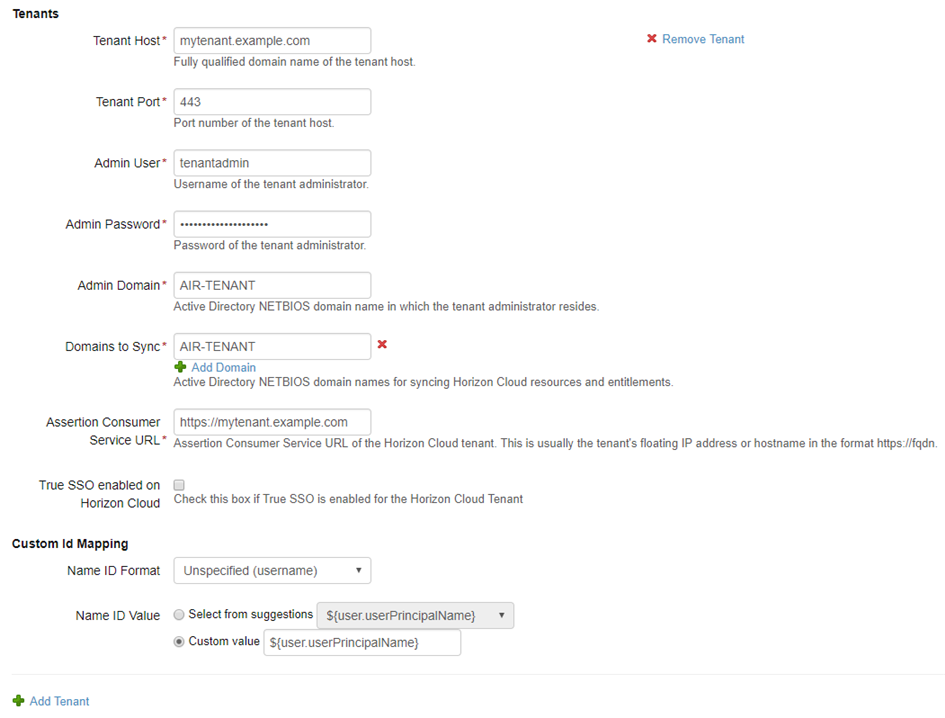
- Para agregar otro arrendatario de Horizon Cloud a la colección, haga clic en Agregar arrendatario e introduzca la información de configuración para el arrendatario.
- En la lista desplegable Cliente de inicio predeterminado, seleccione el cliente predeterminado en el que desee iniciar los escritorios o las aplicaciones de Horizon Cloud.
Opción
Descripción
NINGUNO
No se establece ninguna preferencia predeterminada en el nivel de administrador. Si esta opción se establece en Ninguno y no se configura ninguna preferencia de usuario final, se utiliza la opción Protocolo predeterminado de Horizon Cloud para determinar la forma en que se debe iniciar la aplicación o el escritorio.
NAVEGADOR
Las aplicaciones y los escritorios de Horizon Cloud se inician en un navegador web de forma predeterminada. Si se establecen preferencias de usuario final, esas preferencias anulan esta configuración.
NATIVO
Las aplicaciones y los escritorios de Horizon Cloud se inician en Horizon Client de forma predeterminada. Si se establecen preferencias de usuario final, esas preferencias anulan esta configuración.
Esta opción se aplica a todos los usuarios para todos los recursos de Horizon Cloud de esta colección.
Se aplica el siguiente orden de prioridad, enumerado de mayor a menor, a la configuración predeterminada de inicio de cliente:
Configuración de preferencias de usuario final que se establece en el portal de Workspace ONE. Esta opción no se encuentra disponible en la aplicación Workspace ONE.
Configuración de cliente de inicio predeterminado del administrador para la colección que se establece en la consola de VMware Identity Manager.
Configuración de Protocolo predeterminado de Horizon Cloud.
- En el menú desplegable Frecuencia de sincronización, seleccione la frecuencia con la que desea sincronizar los recursos de esta colección.
Puede configurar una programación de sincronización periódica o elegir sincronizar manualmente. Si selecciona Manual, debe hacer clic en Sincronizar en la página Configuración de aplicaciones virtuales después de configurar la colección y cada vez que se realice un cambio en los recursos o las autorizaciones de Horizon Cloud.
- En la lista desplegable Directiva de activación, seleccione la manera en la que los recursos de Horizon Cloud se deben poner a disposición de los usuarios en Workspace ONE.
Con las opciones Activada por el usuario y Automática, los recursos se agregan a la página Catálogo. Los usuarios pueden usar los recursos desde la página Catálogo o moverlos a la página Marcadores. Sin embargo, para configurar un flujo de aprobación para cualquiera de las aplicaciones, debe seleccionar Activada por el usuario para esa aplicación.
La directiva de activación que seleccione en esta página se aplica a todas las autorizaciones de usuario para todos los recursos de la colección. Es posible modificar la directiva de activación para grupos o usuarios individuales por recurso, en la página de autorizaciones de la aplicación o el escritorio.
Se recomienda que se establezca la directiva de activación para la colección en Activada por el usuario si va a configurar un flujo de aprobación.
- Haga clic en Guardar.
Se crea la colección, que aparece en la página Aplicaciones virtuales.
- Para sincronizar los recursos y las autorizaciones en la colección, haga clic en Sincronizar en la página Configuración de aplicaciones virtuales.
Cada vez que las autorizaciones o los recursos cambian en Horizon Cloud, es necesario realizar una sincronización para propagar los cambios a VMware Identity Manager.
Qué hacer a continuación
Configure la autenticación SAML en el arrendatario de Horizon Cloud para habilitar la confianza entre el servicio de VMware Identity Manager y el arrendatario de Horizon Cloud.